Kingdom Come: Deliverance es un juego de rol que tiene lugar durante el Sacro Imperio Romano. El jugador asume el papel de Henry, ya que pasa de ser un campesino a un gran caballero. KCD es conocido por su combate ultrarrealista que lleva horas dominar. En esta guía, veremos cómo hacer que funcione en Linux.
Método 1 - Steam Play / Proton
Para que Kingdom Come: Deliverance funcione con Steam Play, debes comprar el juego. Para hacerlo, asegúrese de tener instalada la última versión de Steam para Linux e inicie sesión. Luego, busque el botón "Tienda" y haga clic en él para acceder a Steam Storefront.
En Steam Storefront, busque el cuadro de búsqueda y haga clic en él con el mouse. Luego, escriba "Kingdom Come: Deliverance" y presione la tecla Enter para buscar.
En los resultados de la búsqueda, haga clic en "Kingdom Come: Deliverance" para ir a la página de la tienda. Luego, compra el juego.
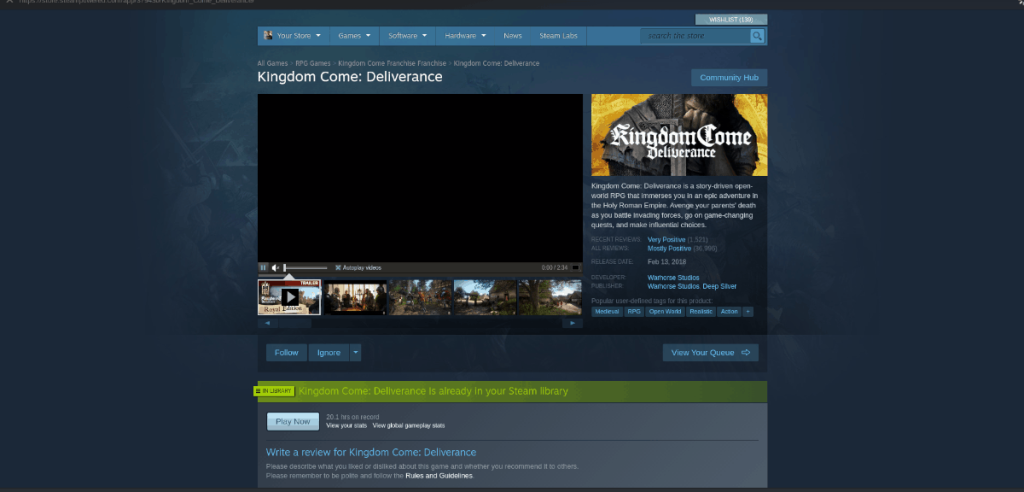
Después de comprar el juego, se agregará a tu colección de juegos de Steam . A partir de aquí, puede comenzar la instalación. Siga los pasos a continuación para que KCD funcione con Steam Play.
Paso 1: Steam Play debe estar habilitado para instalar KCD en Linux, ya que no es un juego nativo de Linux. Para habilitar Steam Play, abra "Configuración", busque "Steam Play" y marque la casilla para habilitarlo. Asegúrese de habilitarlo para todos los títulos, ya que es necesario para configurar
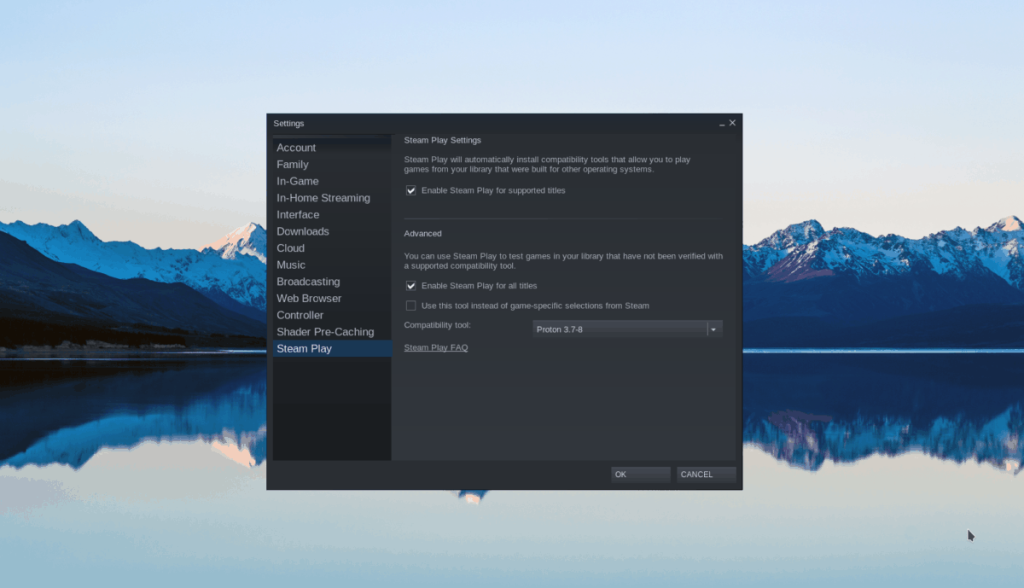
¿Tiene problemas para habilitar la función Steam Play en su PC con Linux? ¡Te tenemos cubierto! Dirígete a nuestra guía detallada en Steam Play . Explica cómo funciona la tecnología y cómo configurarla.
Paso 2: Después de habilitar la función Steam Play, ubique el botón "Biblioteca" en la interfaz de usuario de Steam y haga clic en él con el mouse para acceder a su biblioteca de juegos.
Paso 3: busca Kingdom Come: Deliverance en tu biblioteca de Steam y haz clic en él con el mouse. Si no puede encontrar el juego en su biblioteca de Steam, haga clic en el cuadro de búsqueda y escriba "Kingdom Come: Deliverance".
Paso 4: Busque el botón "Instalar" y haga clic en él con el mouse para instalar el videojuego en su PC con Linux. Tenga en cuenta que la instalación de KCD puede llevar un poco de tiempo, así que tenga paciencia.
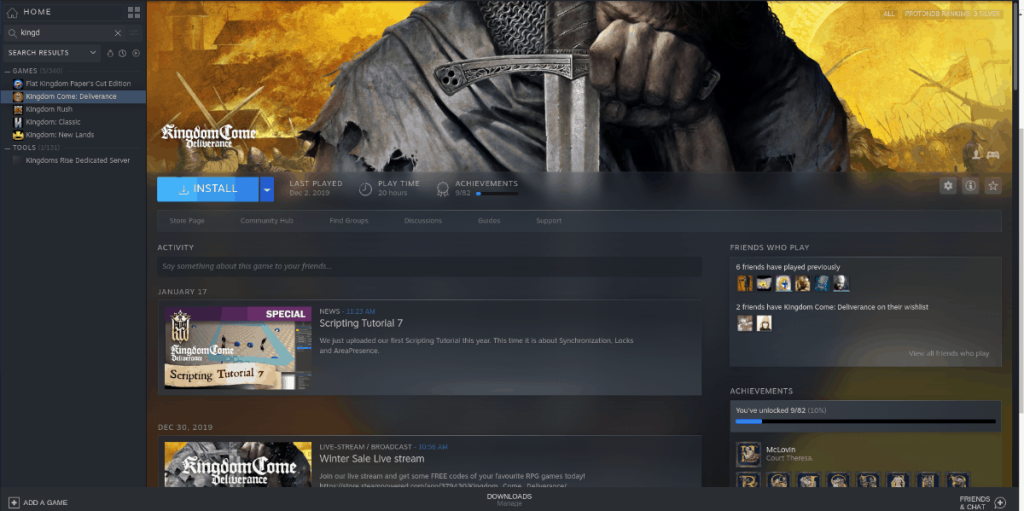
Paso 5: Cuando Kingdom Come: Deliverance haya terminado de descargarse e instalarse a través de Steam, haga clic con el botón derecho en la pestaña Biblioteca y seleccione "Propiedades".
Paso 6: En el área "Propiedades", ubique el botón "ESTABLECER OPCIONES DE INICIO ..." y haga clic en él para acceder a las opciones de inicio de KCD.
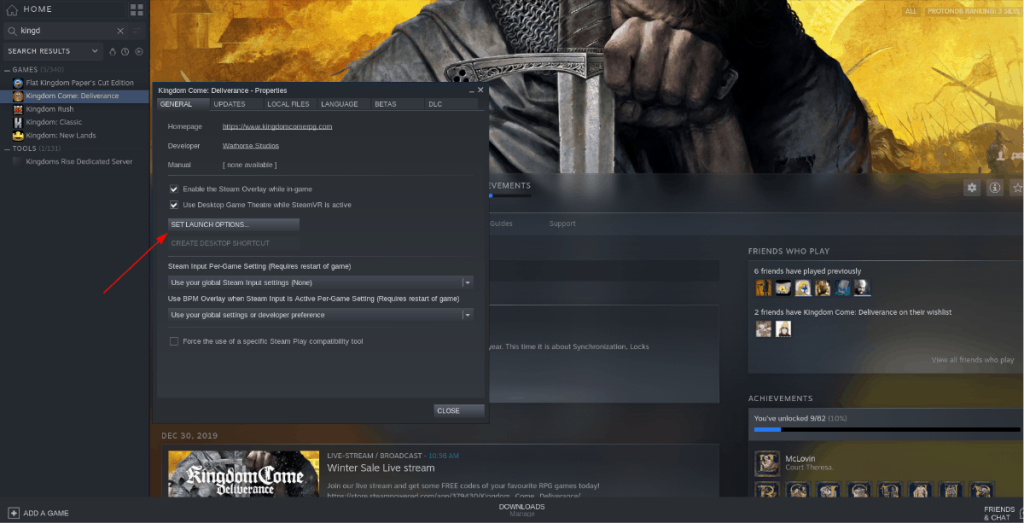
Paso 7: Dentro del cuadro de opciones de inicio, pegue el código a continuación. Este código obligará a Proton a usar D9VK, que se encargará de la mayoría de los problemas de velocidad de fotogramas que se sabe que aparecen al jugar.
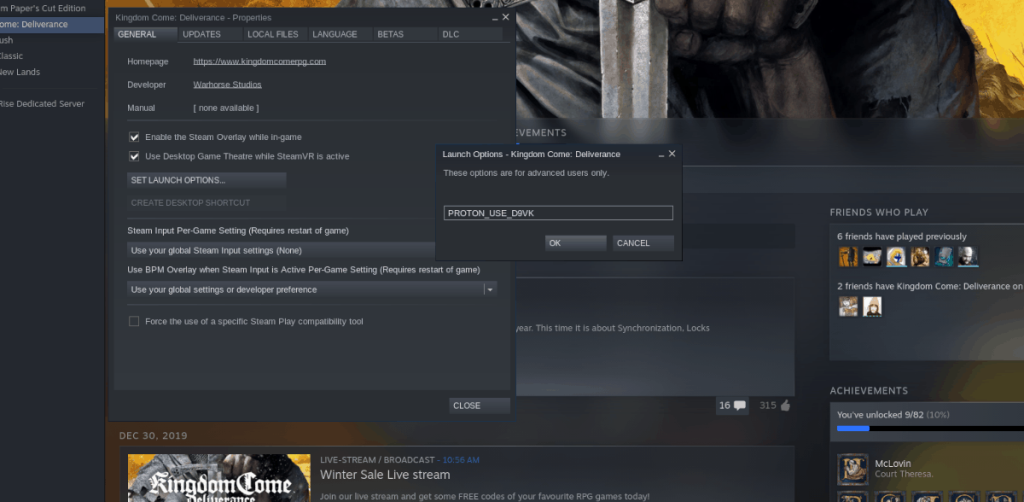
PROTON_USE_D9VK
Paso 8: Cierre la ventana "Propiedades". Luego, ubique el botón "Jugar" para iniciar el juego.

Después de hacer clic en el botón "Jugar", Steam utilizará la utilidad Steam Play para configurar el juego, de modo que se ejecute en su sistema. Cuando la utilidad de configuración esté completa, ¡estará listo para disfrutar de Kingdom Come: Deliverance!
Solución de problemas
¿Tienes problemas para jugar Kingdom Come: Deliverance con Steam Play en Linux? ¡Consulte ProtonDB para obtener ayuda!
Método 2 - Vino
El método Steam Play para hacer que Kingdom Come: Deliverance funcione es la mejor manera de hacerlo en la mayoría de los casos. Sin embargo, si no te gusta usar Steam, puedes hacer que el juego funcione con Wine.
Hacer que KCD funcione dentro de Wine requiere comprar el juego en Gog.com. Haga clic en este enlace para ir a la página de compra. Tenga en cuenta que para comprar un juego de Good Old Games, debe crear una cuenta.
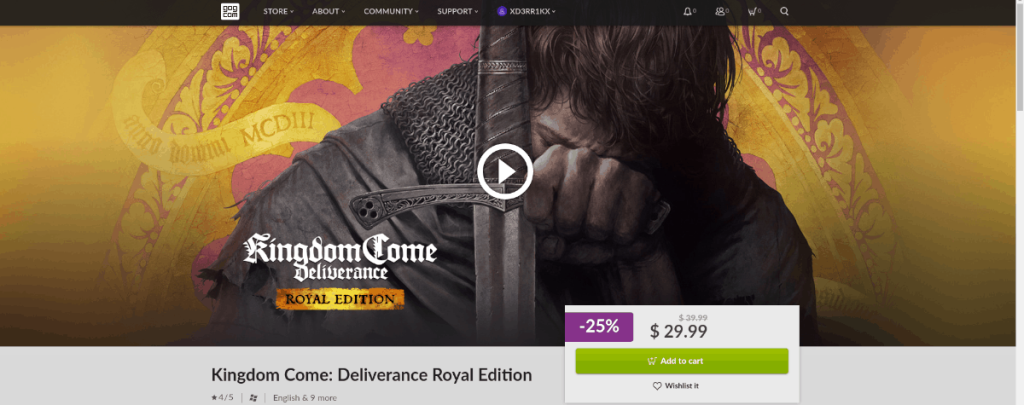
Después de comprar una copia de Kingdom Come: Deliverance, haga clic en su nombre de usuario en la página y seleccione "Juegos" para acceder a su biblioteca de juegos. Luego, ubique Kingdom Come: Deliverance y seleccione "Descargar instaladores de juegos de respaldo sin conexión" para descargar el juego a su computadora. ¡NO SELECCIONE GOG GALAXY!
Una vez descargado el juego, debes instalar Wine en tu PC con Linux. Instalar Wine es un proceso simple, ya que la mayoría de las distribuciones de Linux lo envían en sus repositorios de software.
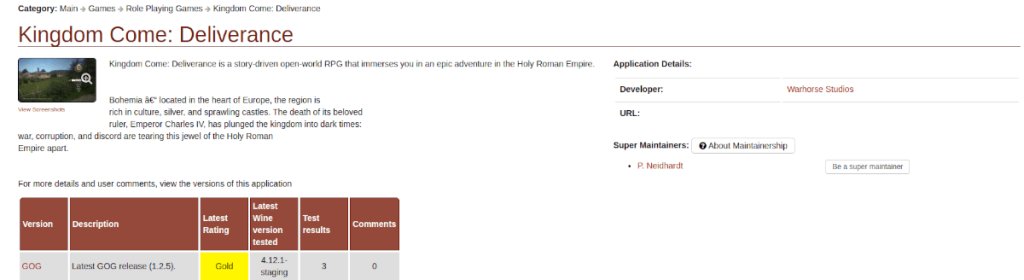
Para instalar Wine, abra una ventana de terminal, busque "wine" e instálelo. Alternativamente, si no está familiarizado con cómo configurar Wine, haga clic aquí para seguir nuestra guía sobre cómo configurar Wine.
Cuando Wine esté instalado, abra el administrador de archivos de Linux y haga clic en la carpeta "Descargas". Busque el archivo EXE de Kingdom Come: Deliverance y haga clic derecho sobre él. Busque la opción de menú "Abrir con" y elija "Wine" para ejecutar el instalador con Wine.

Consulta el instalador de GOG para que el juego se ejecute en tu PC con Linux. Cuando esté completo, estará listo para disfrutar de Kingdome Come: Deliverance en Linux.
Solución de problemas
¿Tienes problemas para jugar a Kingdome Come: Deliverance in Wine? Haga clic aquí para solucionar problemas.

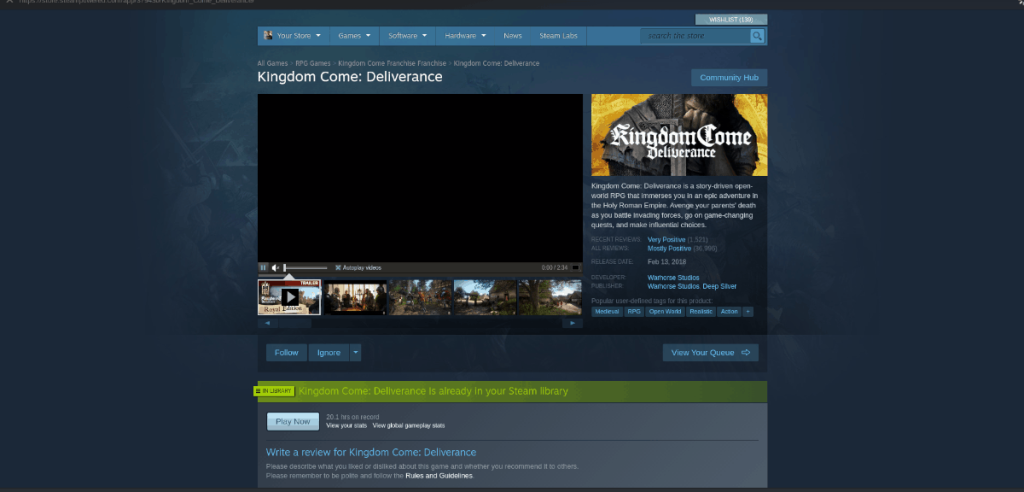
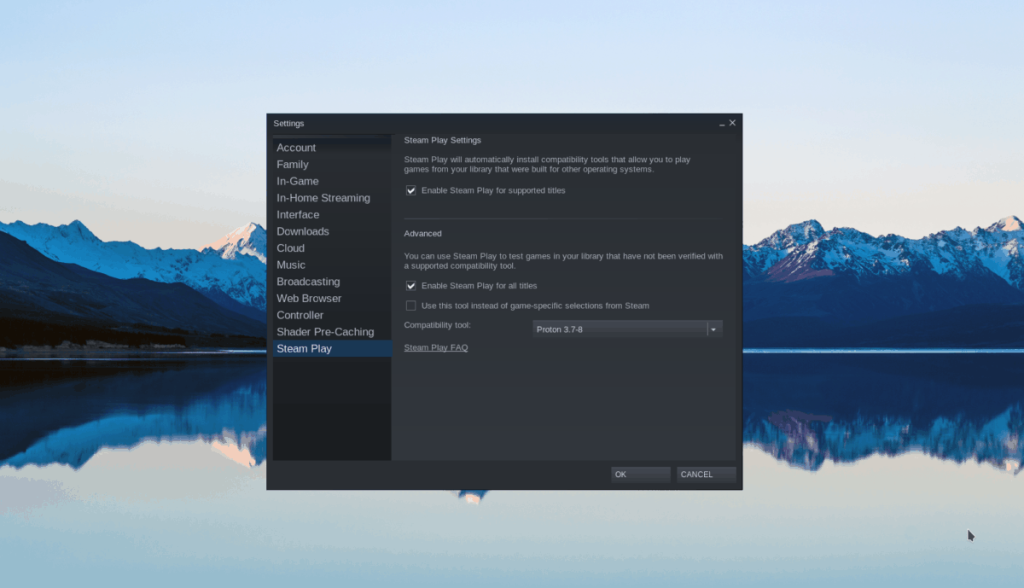
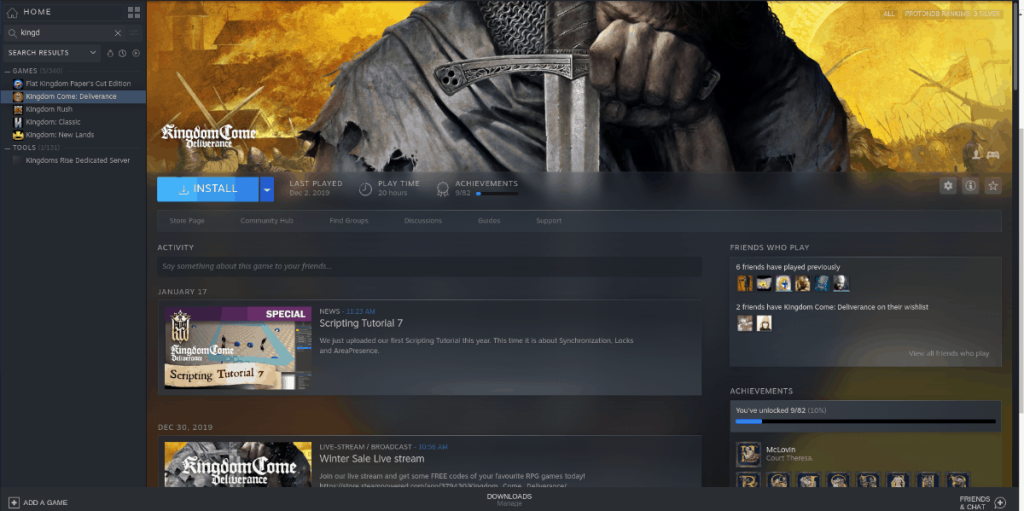
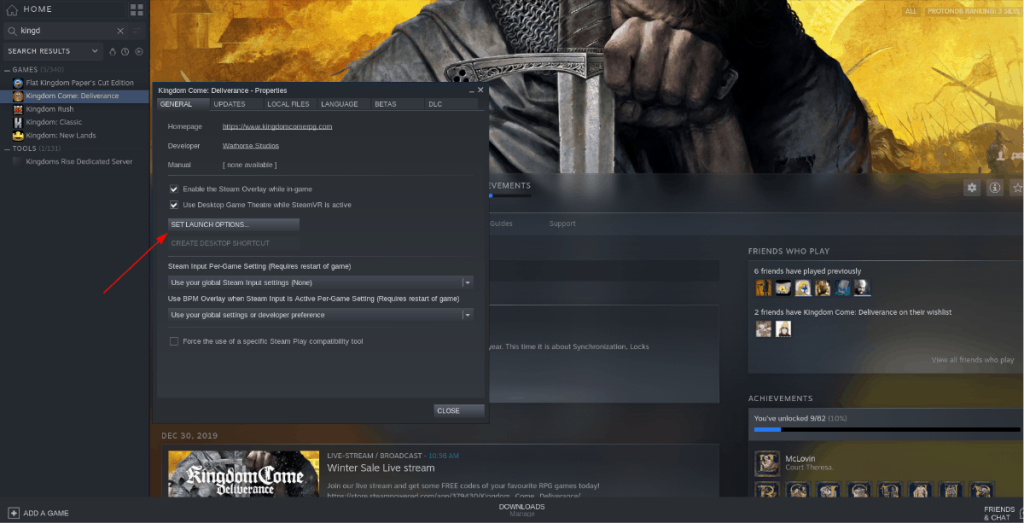
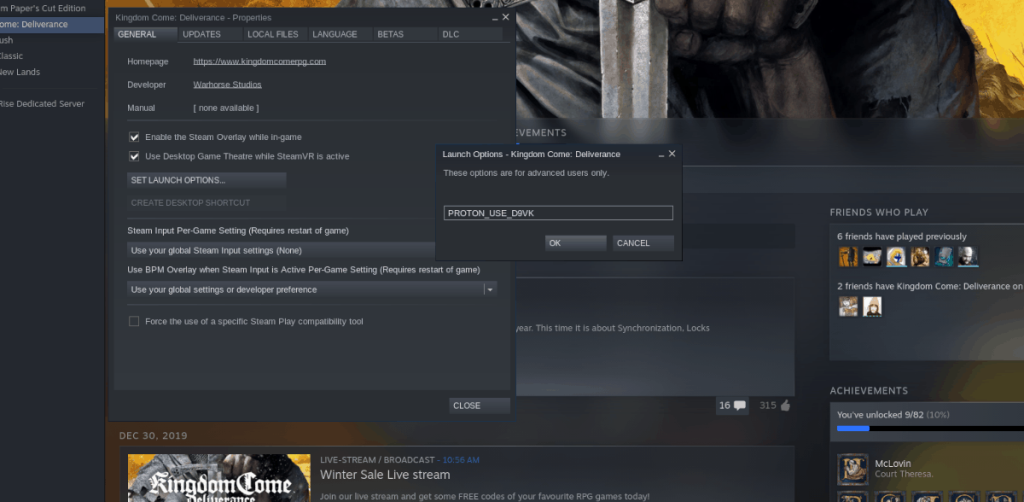

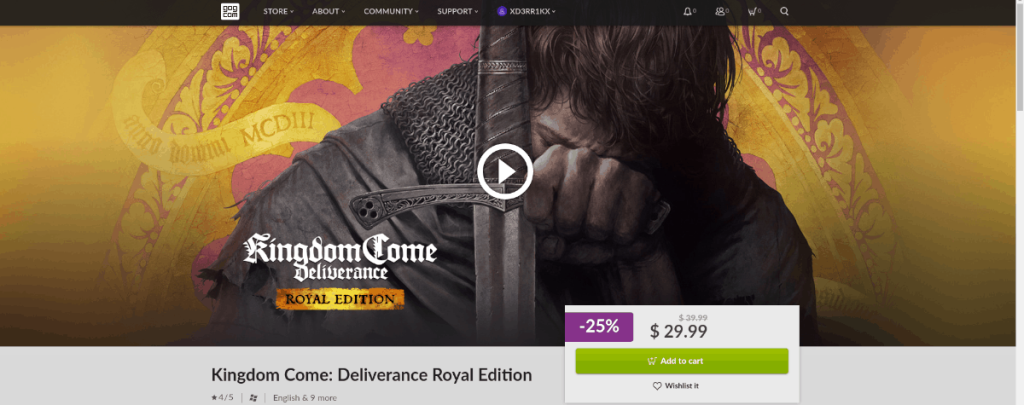
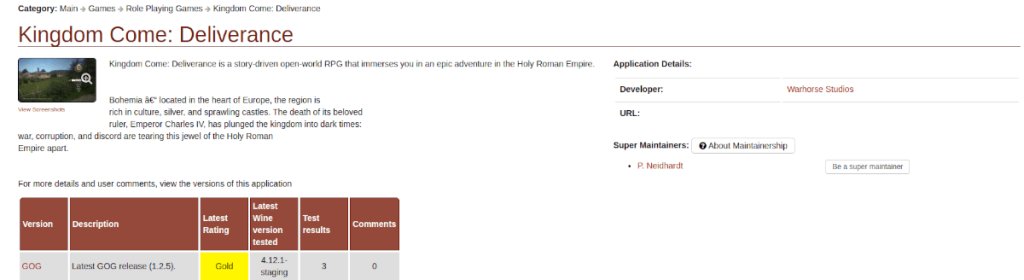





![Cómo recuperar particiones y datos del disco duro perdidos [Guía] Cómo recuperar particiones y datos del disco duro perdidos [Guía]](https://tips.webtech360.com/resources8/r252/image-1895-0829094700141.jpg)



